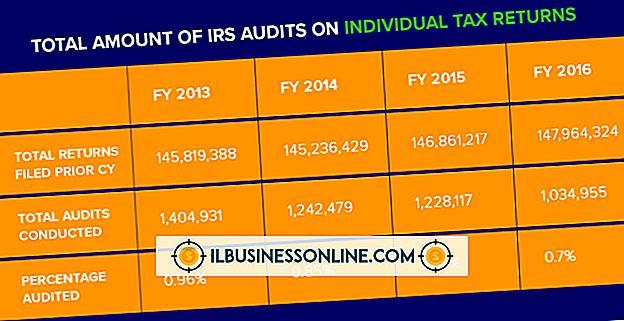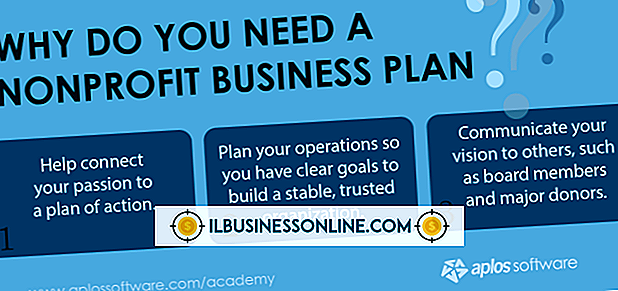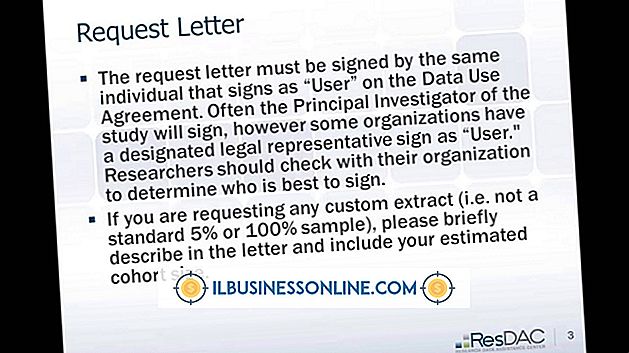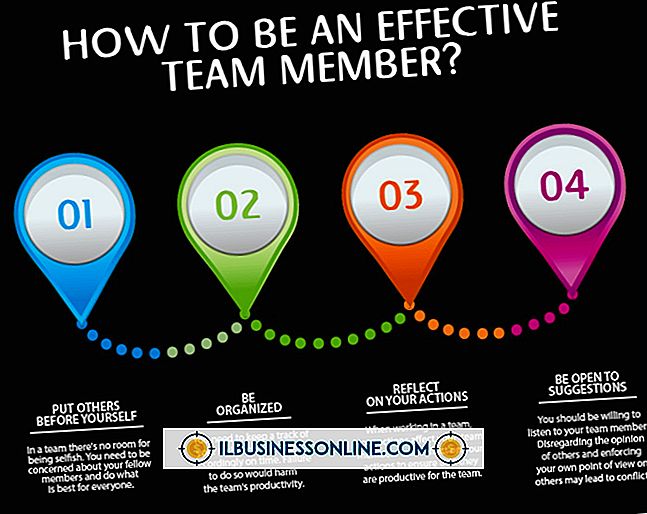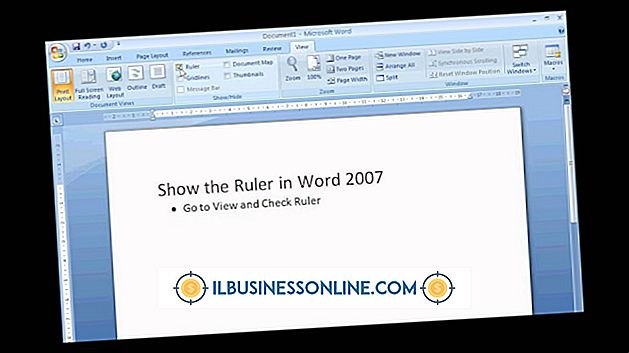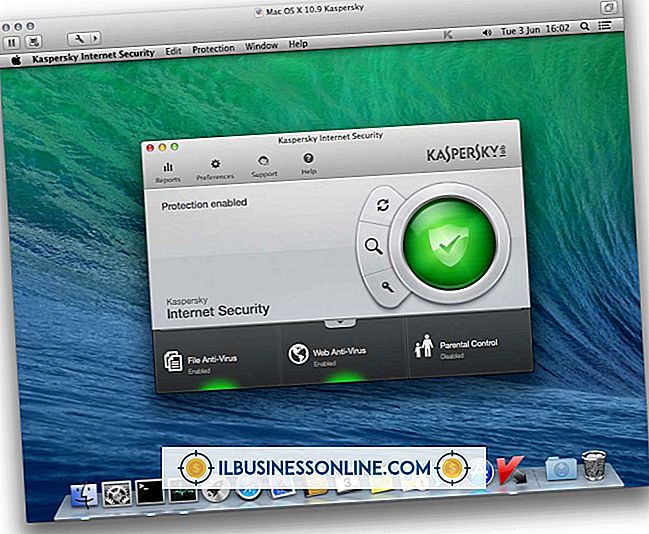Sådan videresendes indkommende e-mails fra AOL

Du kan hurtigt videresende e-mails fra din AOL-postindbakke ved hjælp af en knap på mail-værktøjslinjen. Selvom denne hurtige proces fungerer godt for at videresende en e-mail ad gangen, kan det være en besvær for mange meddelelser. Hvis du automatisk vil flytte mail fra AOL-indbakken til en postkasse på en anden computer, kan du konfigurere Outlook eller Apple Mail til automatisk at overføre disse meddelelser.
Videresend en enkelt besked
1.
Log ind på din AOL mail-konto og klik på den specifikke e-mail, du vil videresende.
2.
Klik på "Forward" knappen, som er markeret med en buet pil. Vælg feltet "Til:", og indtast emailadressen for modtageren.
3.
Indtast en besked i emnet, hvis det ønskes. Denne tekst vises øverst på den videresendte meddelelse, og er nyttig til at tilføje yderligere kontekst i en note til modtageren. Klik på "Send".
Hent email ved hjælp af Outlook
1.
Se din AOL-postindbakke, og klik derefter på "Valg". Dette er placeret øverst til højre på skærmen. Vælg "Mail Settings".
2.
Klik på "IMAP og POP", der findes i menuen til venstre. Noter oplysningerne under "IMAP Setup Information."
3.
Start Outlook-programmet. Hvis startguiden vises, skal du klikke på "Næste" og derefter "Næste" igen, når siden "E-mail-konti" vises. Hvis guiden ikke vises, skal du klikke på "Fil", derefter "Kontoindstillinger" og "Tilføj konto".
4.
Vælg "Manuelt konfigurere serverindstillinger eller yderligere servertyper", og klik derefter på "Næste". Siden Vælg tjeneste vises.
5.
Vælg "Internet E-mail", og klik derefter på "Næste". Udfyld de ønskede kontooplysninger baseret på de AOL-oplysninger, du tidligere har noteret.
6.
Klik på "Næste". Outlook tester AOL-kontoen. Klik på "Luk" og derefter "Afslut". Outlook henter automatisk indgående e-mails fra dit AOL-konto og leverer dem til din Outlook-indbakke.
Brug af Apple Mail
1.
Se din AOL-postindbakke, og klik derefter på "Valg". Dette er placeret øverst til højre på skærmen. Vælg "Mail Settings".
2.
Klik på "IMAP og POP", der findes i menuen til venstre. Noter oplysningerne under "IMAP Setup Information."
3.
Start Mail-programmet, som typisk er angivet i programdocken.
4.
Klik på "File" og derefter "Add Account."
5.
Indtast dit navn og AOL email adresse i de relevante felter. Sørg for, at boksen "Automatisk opsætningskonto" ikke er markeret.
6.
Klik på "Fortsæt". Indtast de ønskede mailserveroplysninger, som du har noteret fra dit AOL-konto i det tidligere trin.
7.
Kontroller, at indstillingerne stemmer overens med de oplysninger, der leveres af dit AOL-konto, og vælg derefter "Tag konto online". Klik på "Opret." Mail videresendes fra din AOL-indbakke til Apple Mail-applikationen.